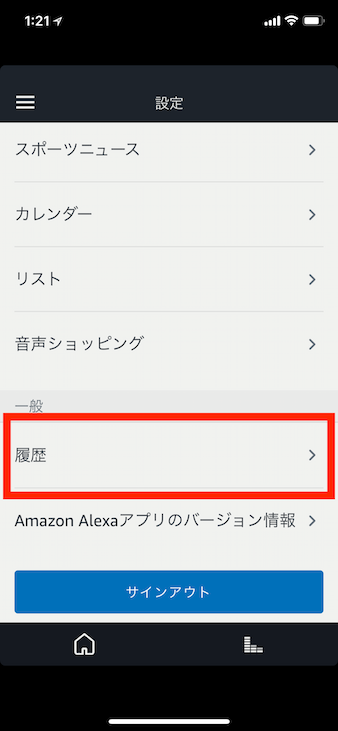はじめに
・Echo(Alexa)でSkillを使わずに、IFTTTを使って、
非常に簡単ではありますがWebサービス(今回はGmail)に
連携をしてみようと思います。
背景
・「echoを購入したけど、音楽を聞くしかやっていない。。。」っていう話をよく聞きます。
AlexaはSkillの開発環境が提供されているのですが、
開発環境への登録(認証)やLambda周りの多少必要だったりと、
確かに初めての人には敷居は低くなく、Skillの話に至らない事が多くあります。
・そのままホームスピーカーが単なるスピーカーになるのも悲しいので、
Skill開発などの知識がなくてもできる連携、動きをご紹介したいと思います。
IFTTTについて
・Webサービスを連携させて処理をさせるサービスで、
この手のサービスとしては早くからあり、連携できるWebサービスも非常に多いサービスです。
複雑な事はできませんが、「手軽」に連携ができるのが嬉しいです。
実行内容
Alexaに向けて、特定(固定)のフレーズを言う
->特定(固定)のメール(Gmail)が届く
簡単過ぎますね。。。
準備
※echoはすでにセットアップが完了している事を前提とします。
- IFTTTへの登録
http://ifttt.comにアクセスをして、Sign upからユーザ登録を行います。
必要なものはメールアドレスのみです。
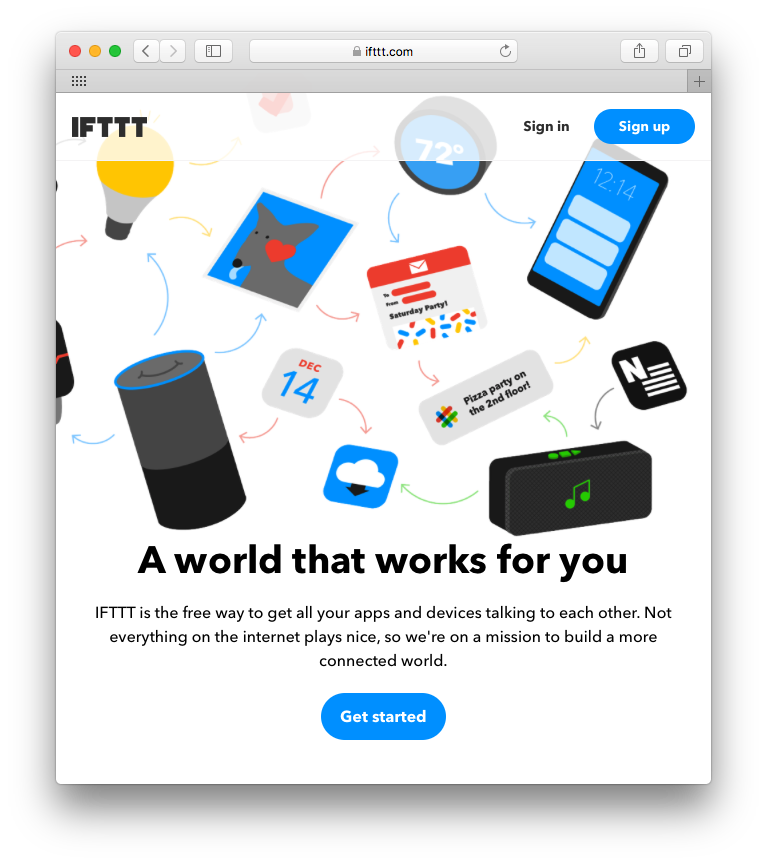
以上で準備は終わりです。
設定方法
- 「My Applets」 -> 「Applets」をクリックします。
- 「New Applets」をクリックします。
- 「+this」をクリックします。
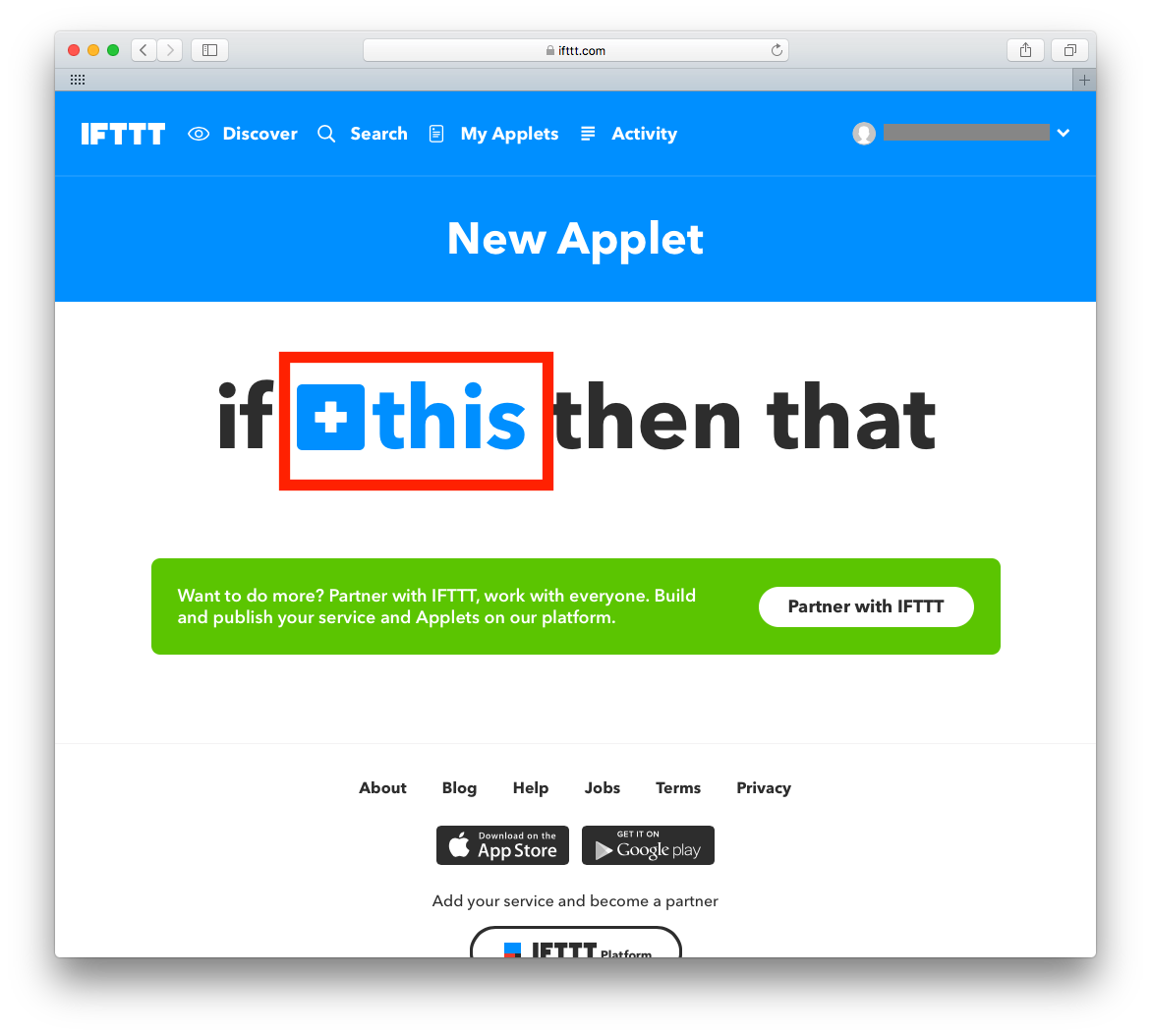
- トリガーとして利用したいのサービスのブロックを選択します。
※検索ボックスにサービス名を入力する事で、サービスの絞り込みができます。
ココではAlexaをクリック(選択)します。
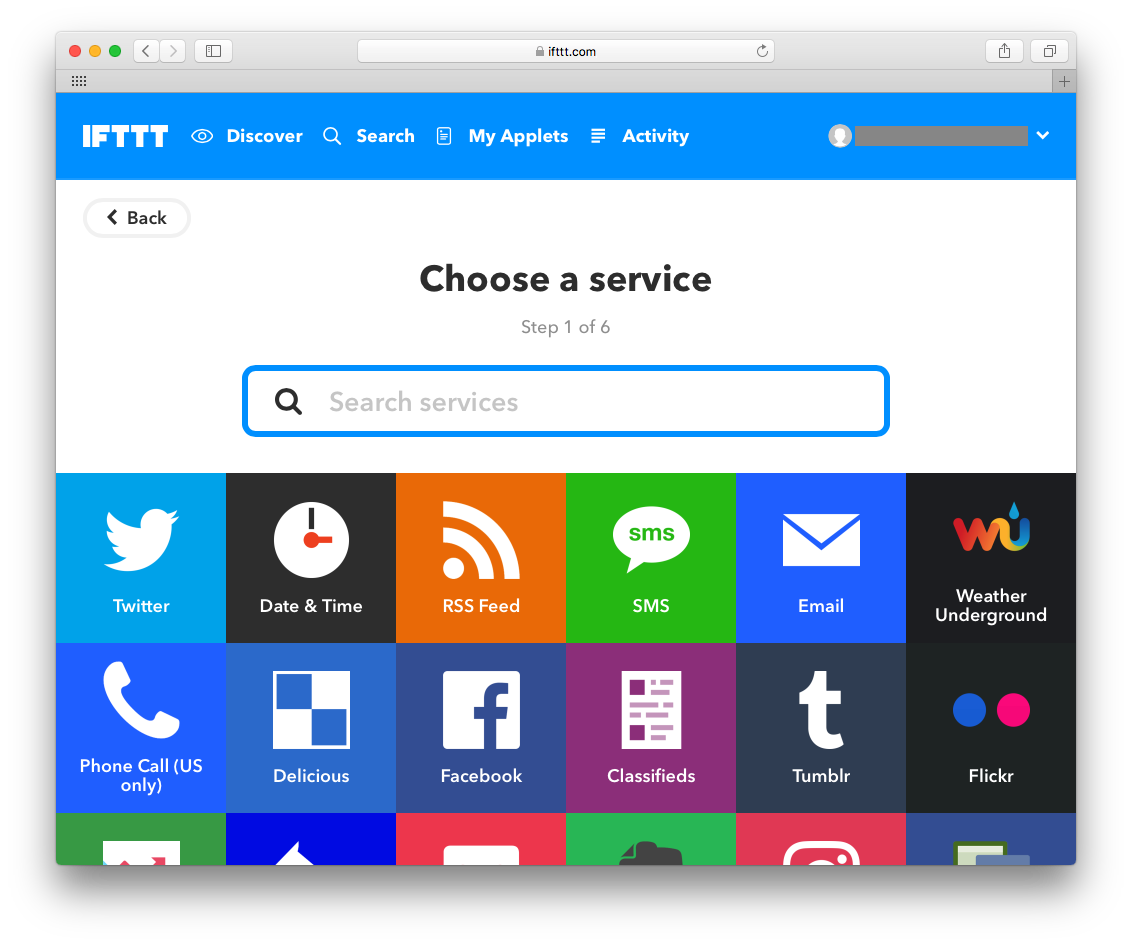
- 自身のAlexaにConnectします。
- Alexaを利用したトリガーの手段をクリック(選択)します。
ココでは「Say a specific phrase」をクリック(選択)します。
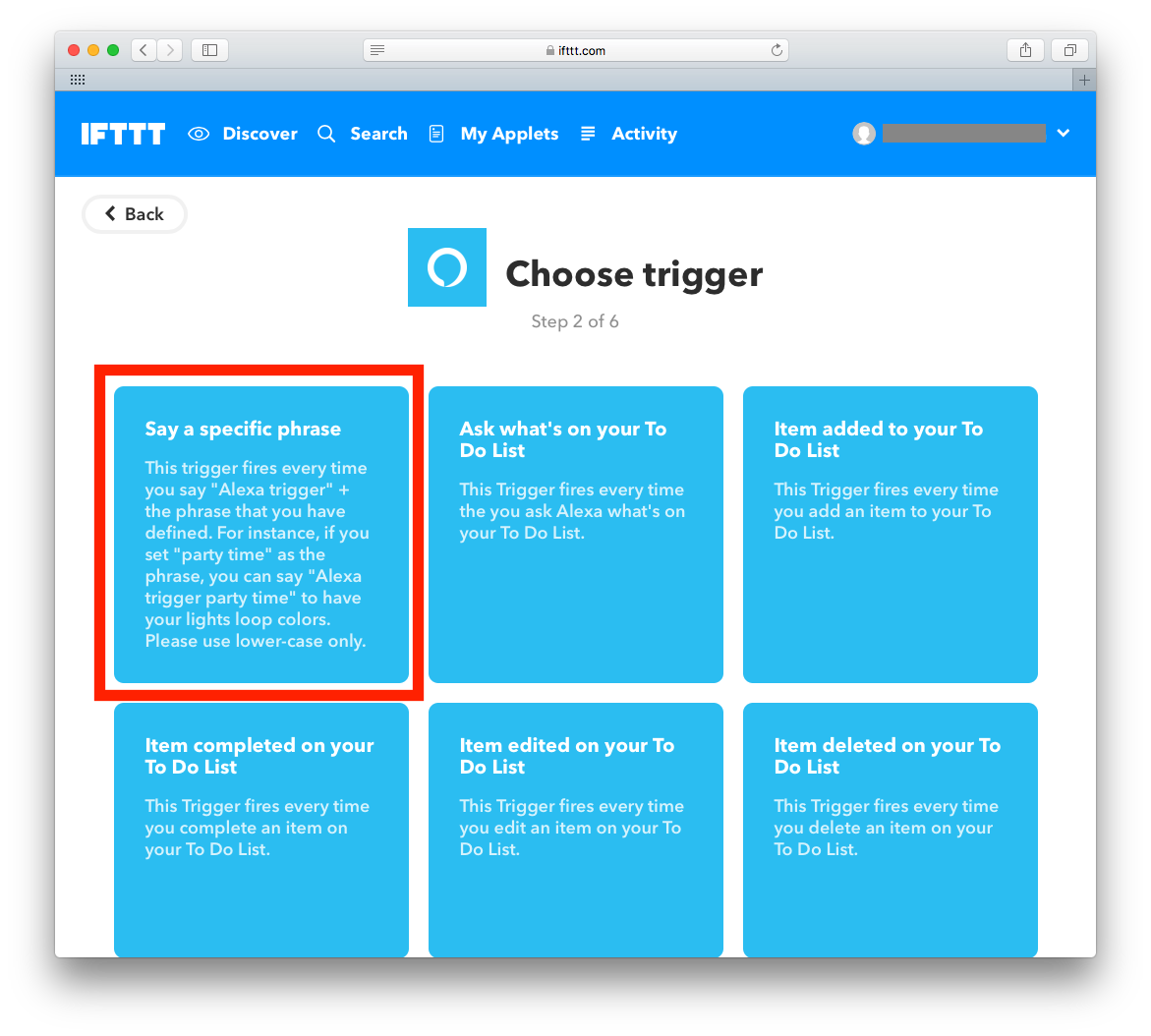
- トリガーとなるキーフレーズを入力します。
ココでは「send a mail」をクリック(選択)します。 - 「+that」をクリックします。
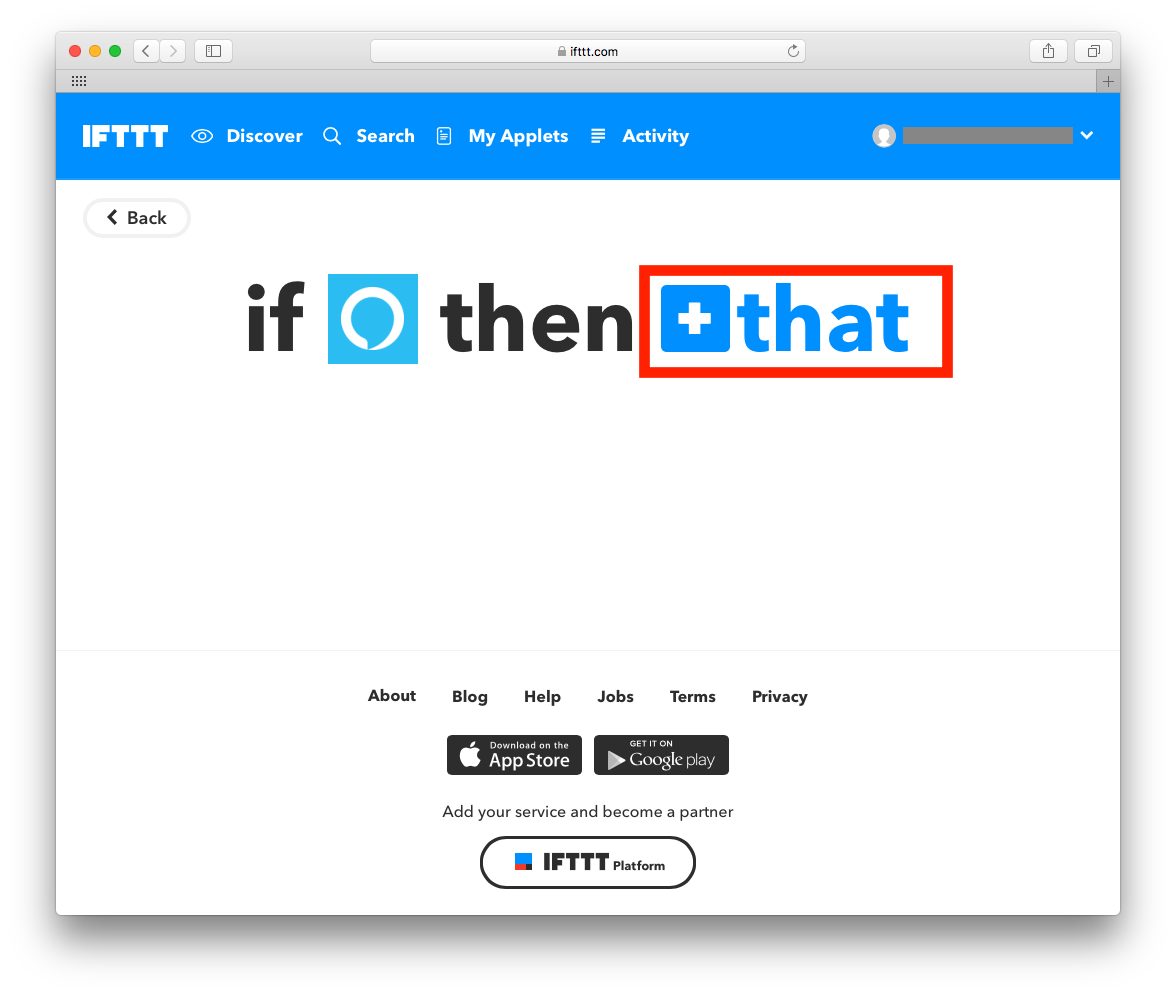
- 実行されるサービスを選択します。
※選択方法はトリガー用のサービスと同様です。 - Gmailを利用した実行の手段をクリック(選択)します。
ココでは「Send yourself an email」をクリック(選択)します。
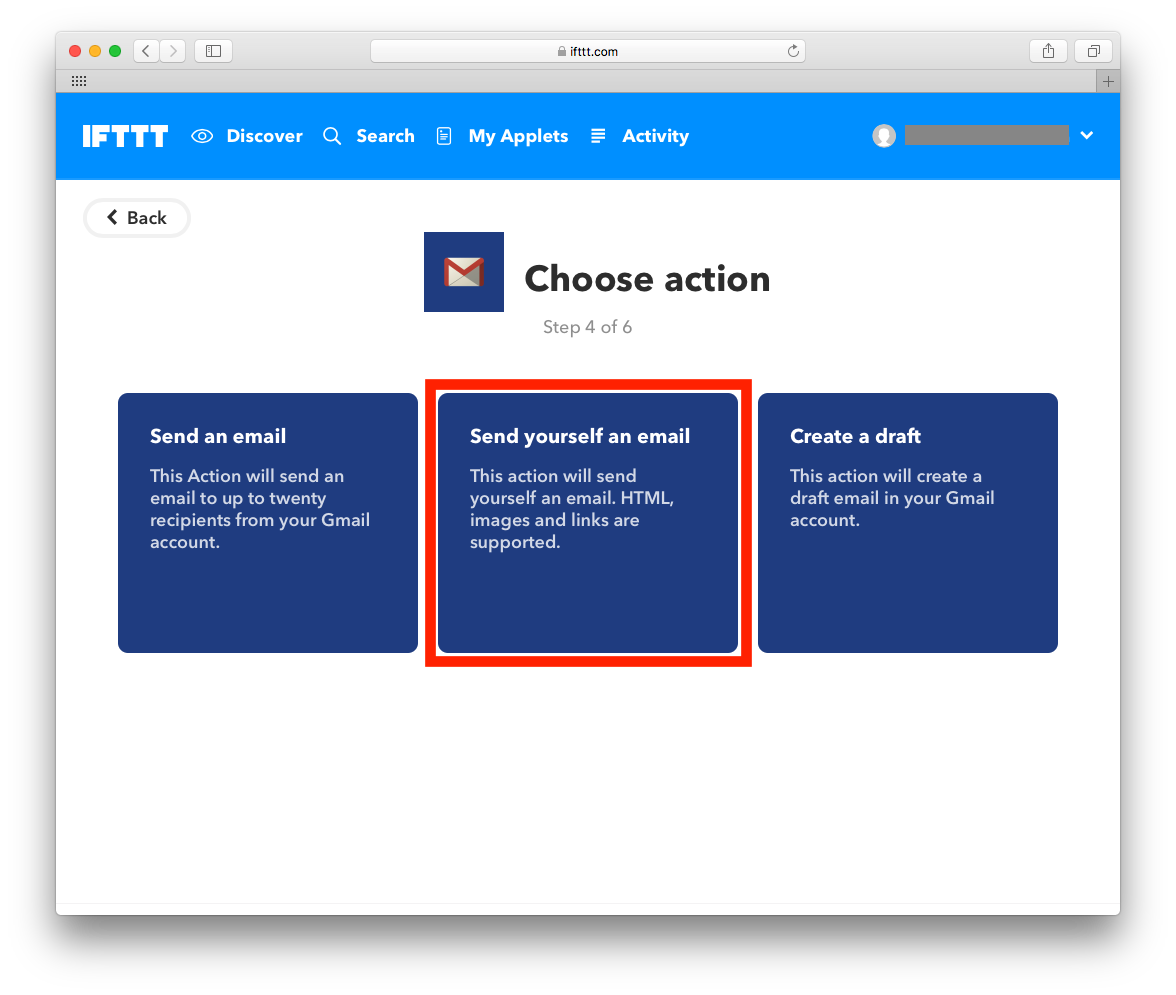
- . Gmailで送信する為の項目を入力します。
ココではSubjectに「テスト」、Bodyに「てすと」と入力します。
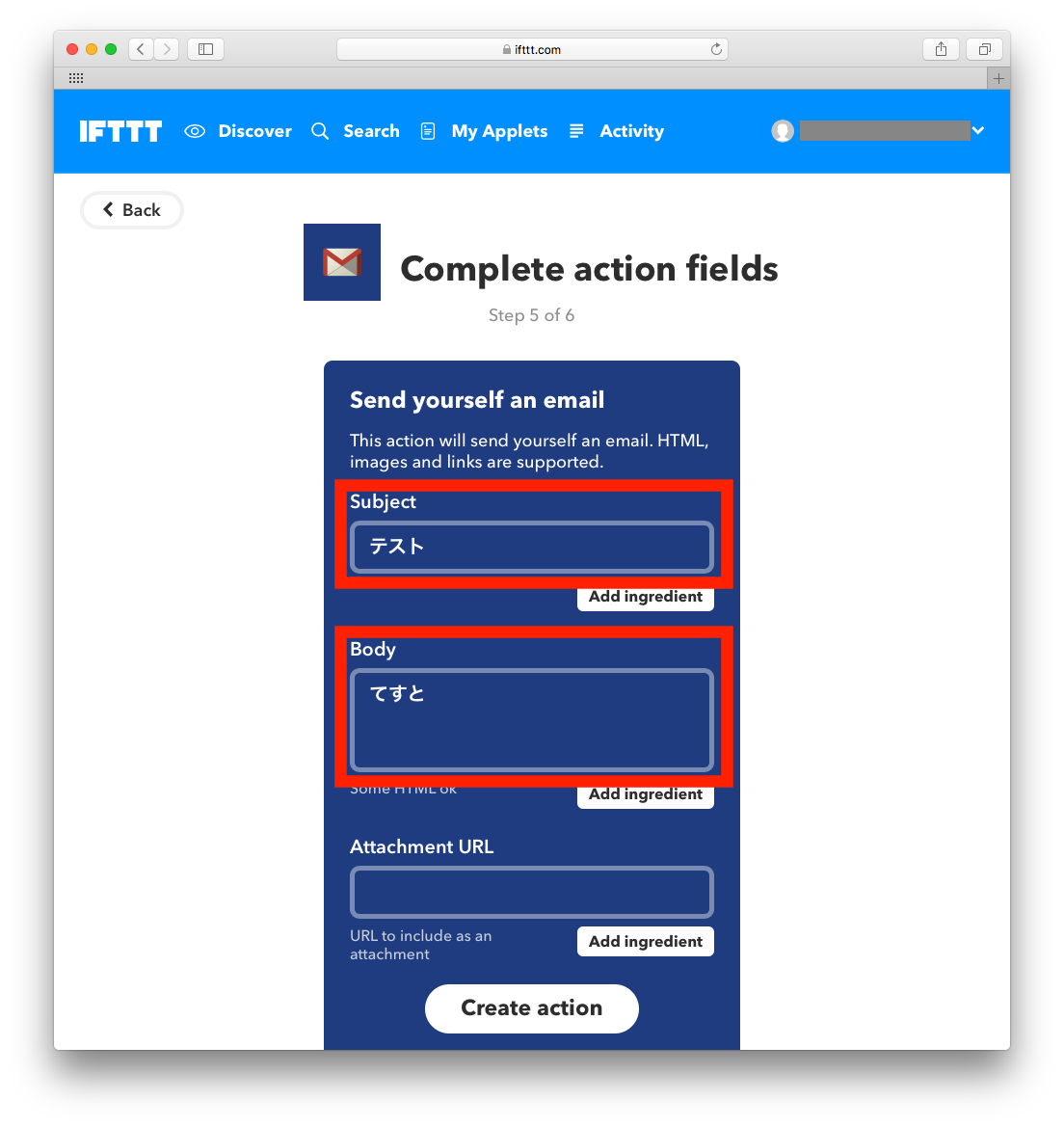
- 「Create action」 -> 「Finish」をクリックします。
以上で、設定は完了です。
実行・検証
非常に書きづらいのですが。。。
Alexaにトリガーのフレーズを発するとメールが届きました。
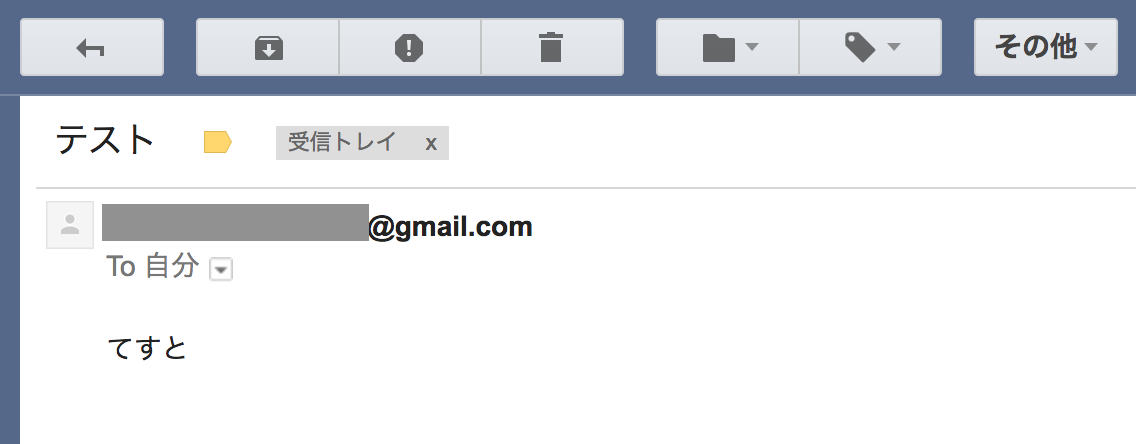
注意点
1. 発音・フレーズの確認
検証する上で、Alexaにしっかりとフレーズを言えていたか?については、
自身のスマホのAlexaアプリの履歴を確認してください。
実行が上手くいかない時の切り分けに有用だと思います。
設定 -> 一般 -> 履歴
にあります。
Alexaに向けて発した言葉が記録されています。
画面を開いておくと、発言の度にほぼリアルタイムに履歴が更新されていきます。
2. Alexaの言語環境
・日本語環境の問題なのかもしれませんが、
「Alexa trigger キーフレーズ」を発しても動作の受付がされません。
Echoを言語設定を「English(United States」に変更をするとスムーズに検証する事ができました。
おまけ
非常に手軽にAlexaを他のWebサービスに連携させる方法として
Alexaで流した曲名などをEvernoteなどに追記していく事ができます。
ざっくりですが、設定は以下です。
トリガー(+this)をAlexaの「New song Playd」
実行(+that)をEvernoteの「Append to note」にすると
Alexaで流した曲名がEvernoteの特定のノートに追記されていきます。
※Google SpreadSheetや、Gmailなどにも、同様に実行(+that)する事ができます。
まとめ
・今回の連携でも、Alexaが言語を理解し処理されている事の
一端が垣間見れると思います。
これらを手軽に連携できるIFTTTの様なサービスもありますし、
何よりもAlexaにはSkillがあります。
つまり、Skillを開発すれば、これらをコントロールできるようになります。
・ちょっと自分でもSkillを作ってみようかな。。。と思っていただけたり、
せっかくご購入されたEchoがもっと活躍できる様になれば幸いです。
おまけのおまけ
話は逸れますが、連携サービスの一つで、MicrosoftのFlowなどは
手軽で、且つIFTTTよりも柔軟で複雑な連携処理が作れます。
残念ながら今は、Amazon・AWS系の連携サービスのテンプレートはRedShiftしかありません。
まだまだIFTTTなどに比べると連携できるサービスが少ないのですが、
事例を含めて連携サービスが増えていっています。
また、AzureやOffice系のサービスとの親和性は非常に高いので、
連携サービスとしては、非常に実用性が高いので有用な連携サービスだと思います。